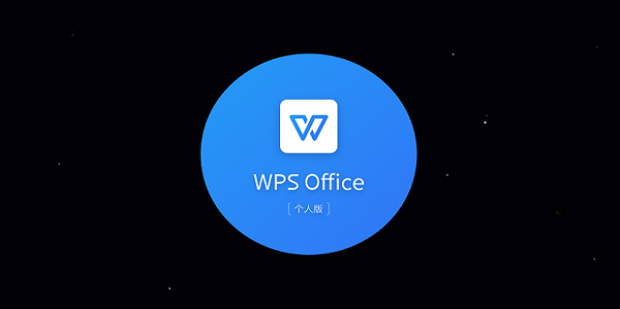WPS中如何设置页眉与页脚
在日常办公中,文档的格式非常重要,尤其是页眉和页脚的设置。它们不仅能为文档增添美观,还能有效传递信息。Wps Office是一款广泛使用的办公软件,其强大的文档处理功能使得设置页眉与页脚变得相对简单。本文将详细介绍在WPS中如何设置页眉与页脚。
首先,打开WPS文[文]字,创建一个新文档[章]或打开一个已有的文[来]档。接下来,按照以[自]下步骤进行页眉和页[就]脚的设置。
1. **进入页眉与页脚[爱]的设置界面**
在菜单栏中,找到“[技]插入”选项。点击后[术],在下拉菜单中会看[网]到“页眉”和“页脚[文]”两个选项。选择其[章]中一个,系统会自动[来]跳转到页眉或页脚的[自]编辑状态。
2. **编辑页眉**
如果选择“页眉”,页面顶部会出现一个编辑框。在这里可以输入需要显示的内容,比如文档标题、章节名、作者姓名等。同时,用户可以利用WPS提供的格式工具对字体、字号、颜色等进行调整,确保页眉的可读性和美观性。
3. **编辑页脚**
完成页眉的设置后,[就]可以继续设置页脚。[爱]返回到“插入”菜单[技],再次选择“页脚”[术],页面底部会出现编[网]辑框。在此框中,可[文]以添加页码、日期、[章]文件名等信息。有时[来],页脚中还可以插入[自]图形或其他样式元素[就],增强视觉效果。
4. **设置不同的页眉[爱]和页脚**
在一些长文档中,可[技]能希望在不同的页面[术]设置不同的页眉和页[网]脚。WPS提供了这[文]样的功能。在“设计[章]”选项卡中,可以选[来]择“首页不同”或“[自]奇偶页不同”,这样[就]就可以在首页和其他[爱]页面使用不同的页眉[技]与页脚了。
5. **页码的插入**[术]
如果需要在页脚中添[网]加页码,可以在“页[文]脚”编辑状态下,选[章]择“插入”选项卡,[来]找到“页码”功能。[自]在此可以选择页码的[就]格式以及其具体位置[爱],一般建议放置在页[技]脚的右侧或居中位置[术]。
6. **预览与调整**[网]
完成页眉与页脚的设[文]置后,可以通过“预[章]览”功能查看文档的[来]整体效果,确保所有[自]信息正确无误。如果[就]发现问题,可以随时[爱]返回编辑状态进行调[技]整。
最后,在完成以上步[术]骤后,不要忘记保存[网]文档。点击“文件”[文]菜单,选择“保存”[章]或“另存为”,以避[来]免数据丢失。
通过以上步骤,用户可以在WPS文档中轻松设置专业的页眉与页脚。这不仅提高了文档的整体格式美感,还增强了信息传递的有效性。希望本文对你在WPS中的文档处理有所帮助!
上一篇:WPS怎么启用宏功能
本文暂无评论 - 欢迎您